firefox 浏览器自带截图功能可满足日常需求并提升效率。一、使用 ctrl + shift + s(windows)/ cmd + shift + s(mac)快捷键或地址栏菜单截图整页;二、截图后可在编辑界面用矩形、圆形、箭头、文字等工具注释并隐藏敏感信息;三、支持保存为 png 文件、复制到剪贴板或发送至其他应用;四、截图前可打开开发者工具辅助调试,使用“捕获区域”模式直观选取截图范围,且需注意注释撤销只能逐级返回。
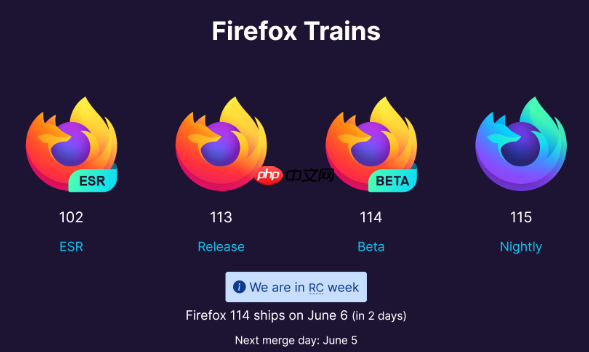
Firefox 浏览器自带的截图功能其实已经能满足大多数日常需求,特别是配合注释工具后,工作效率能提升不少。下面这些使用技巧,适合经常需要截图、标注网页内容的人群,比如做文档说明、分享问题复现步骤等。

Firefox 的“截图”功能不仅可以截当前可见区域,还能一键截取整个网页,包括滚动部分。
Ctrl + Shift + S(Windows)/ Cmd + Shift + S(Mac)。这种方式特别适合用于保存长网页内容,比如文章、订单详情页、产品介绍页等,省去手动拼接多张截图的麻烦。
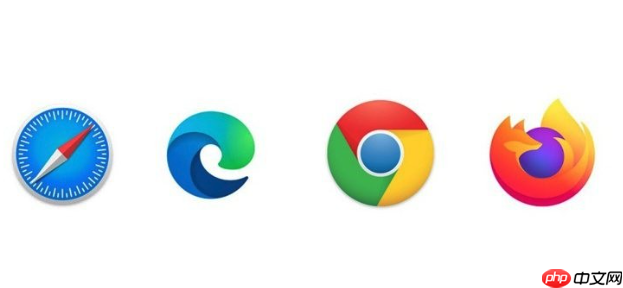
截图完成后,Firefox 会自动跳转到一个简易的编辑界面,支持基本的标注功能:
虽然功能比不上专业图像处理软件,但对日常沟通来说完全够用。
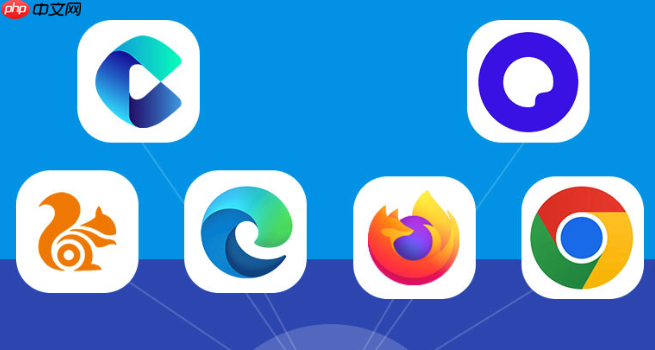
截图完成后,你可以选择:
如果是团队协作场景,建议截图后直接复制粘贴到文档或消息中,效率更高。
基本上就这些,Firefox 自带的截图工具虽然简单,但在日常工作交流中非常实用,关键是不用额外安装插件。

每个人都需要一台速度更快、更稳定的 PC。随着时间的推移,垃圾文件、旧注册表数据和不必要的后台进程会占用资源并降低性能。幸运的是,许多工具可以让 Windows 保持平稳运行。




Copyright 2014-2025 https://www.php.cn/ All Rights Reserved | php.cn | 湘ICP备2023035733号